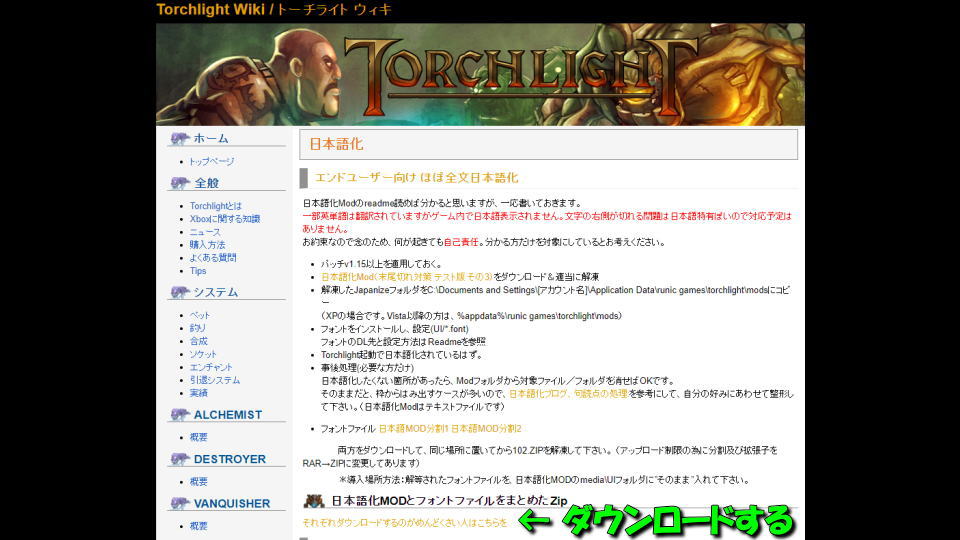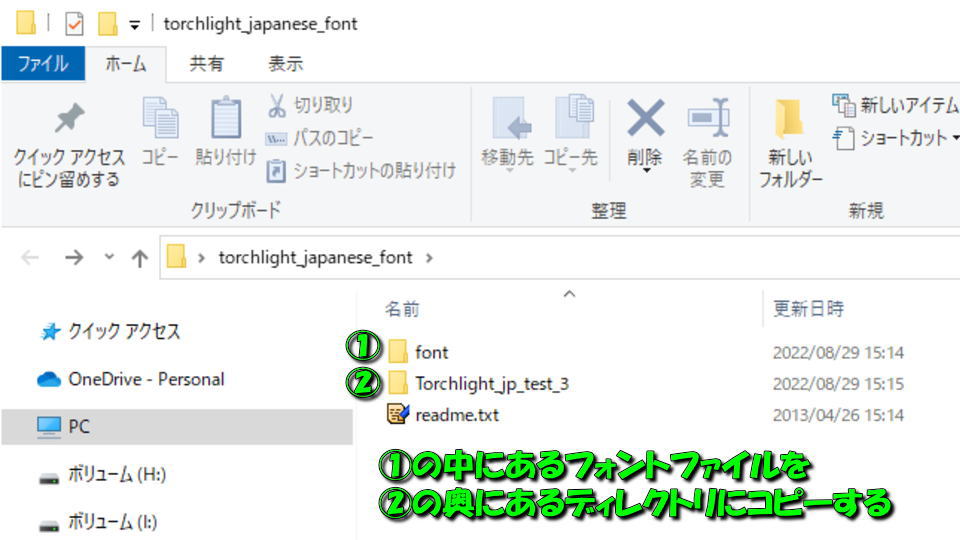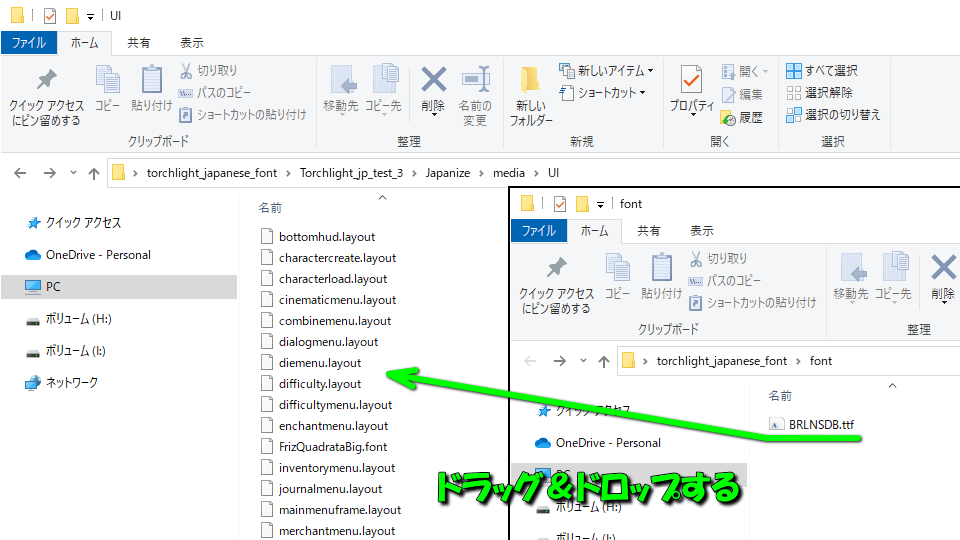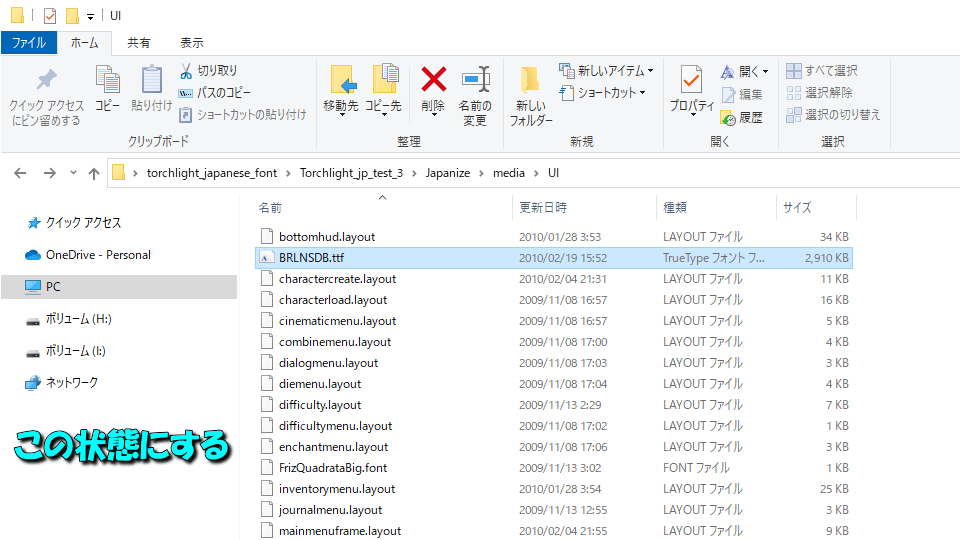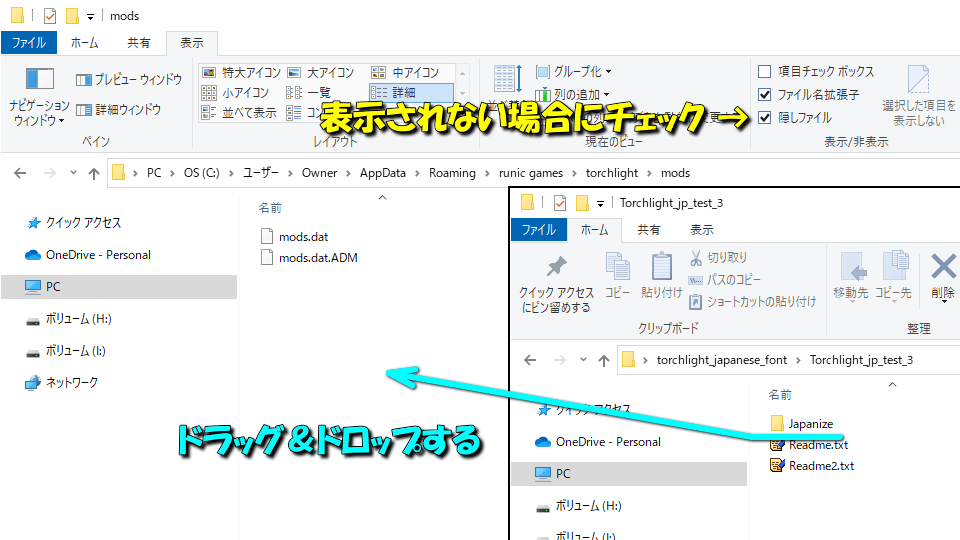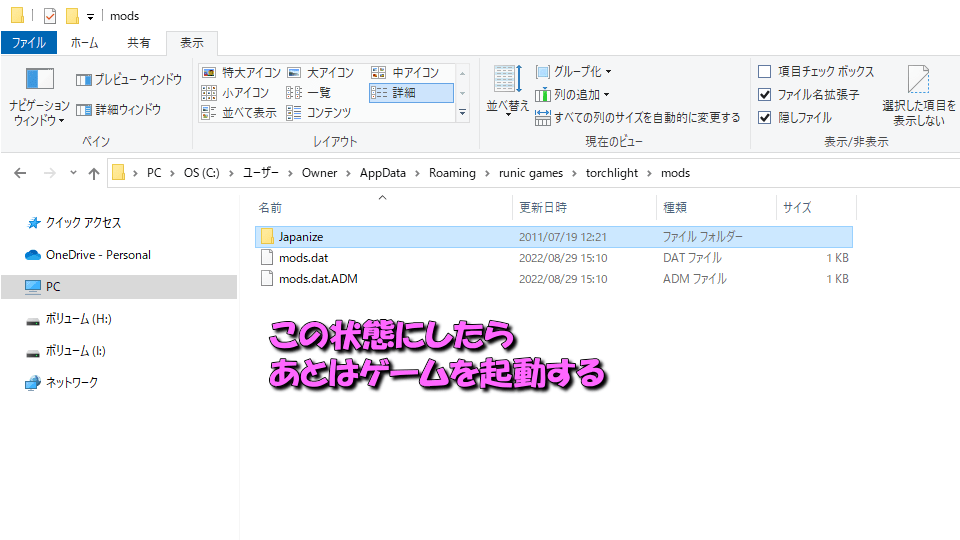受賞歴を誇るRunic Gamesの第1弾アクションRPGであり、プレイするたびに内容が変わるTorchlight。
今回の記事ではこの「Torchlight(トーチライト)」を、MODで日本語化する方法について解説します。
日本語化する準備
Torchlightを日本語化する前に、Torchlightをインストールして一度起動します。
タイトルメニューが表示されたら少しだけ待機して、右下の「Quit Game」からゲームを終了します。
日本語化ファイルのダウンロード
Torchlightを日本語化するために、まずは下のボタンから「Torchlight Wiki」にアクセスします。
Torchlight Wikiに移動したら「それぞれダウンロードするのがめんどくさい人はこちらを」を選択します。
すると日本語化に必要な「torchlight_japanese_font.zip」がダウンロードされます。
日本語化ファイルのインストール
ダウンロードした「torchlight_japanese_font.zip」を、デスクトップで解凍します。
解凍してできたフォルダ「torchlight_japanese_font」を開き、内容を確認します。
下記のフォルダをそれぞれ開き、コピー元の「BRLNSDB.ttf」をコピー先の「UI」に移動します。
補足としてディレクトリの「Owner」はユーザー名の例であり、あなたがOSの初期設定で決めたものです。
コピー元:C:\Users\Owner\Desktop\torchlight_japanese_font\font
コピー先:C:\Users\Owner\Desktop\torchlight_japanese_font\Torchlight_jp_test_3\Japanize\media\UI
UIの中に「BRLNSDB.ttf」が移動したことを確認します。
下記のフォルダをそれぞれ開き、コピー元の「Japanize」をコピー先の「mods」に移動します。
もしコピー先が表示されない場合は「隠しファイル」にチェックを入れて表示させてください。
コピー元:C:\Users\Owner\Desktop\torchlight_japanese_font\Torchlight_jp_test_3\Japanize
コピー先:C:\Users\Owner\AppData\Roaming\runic games\torchlight\mods
modsの中にフォルダ「Japanize」が移動したことを確認したら、ゲームを起動します。
ここまでの手順に問題なければ、Torchlightが日本語化されているはずです。

🛒人気の商品が日替わりで登場。毎日お得なタイムセール
📖500万冊の電子書籍が読み放題。Kindle Unlimited
🎵高音質な空間オーディオを体験しよう。Amazon Music Unlimited
🎧移動中が学習時間。Audible 30日間無料体験キャンペーン
📕毎日無料で読めるマンガアプリ「Amazon Fliptoon」